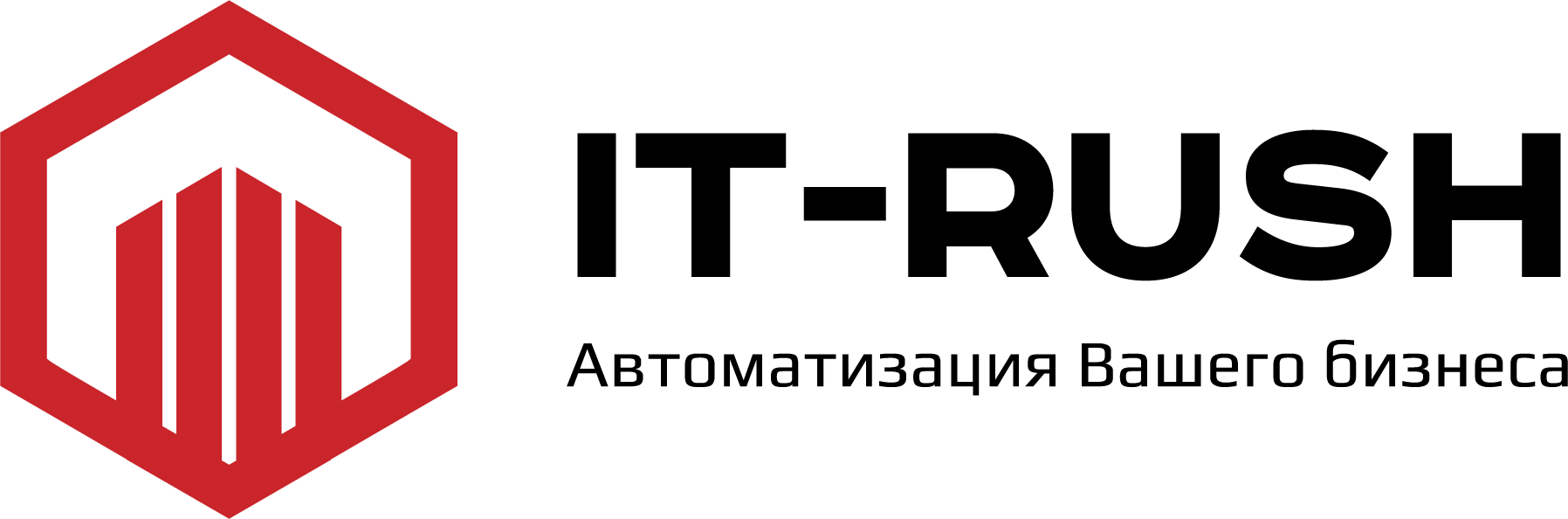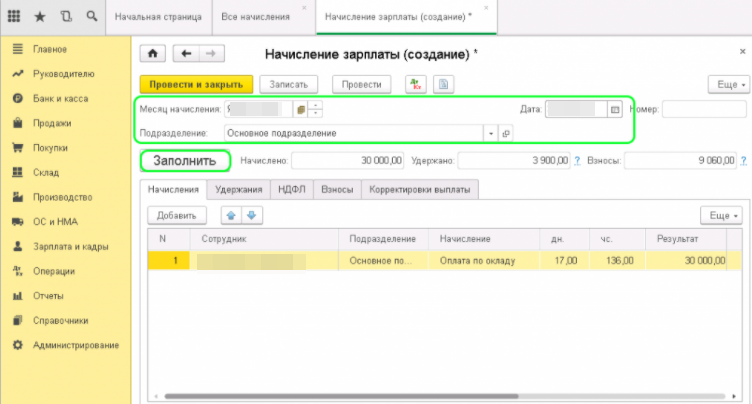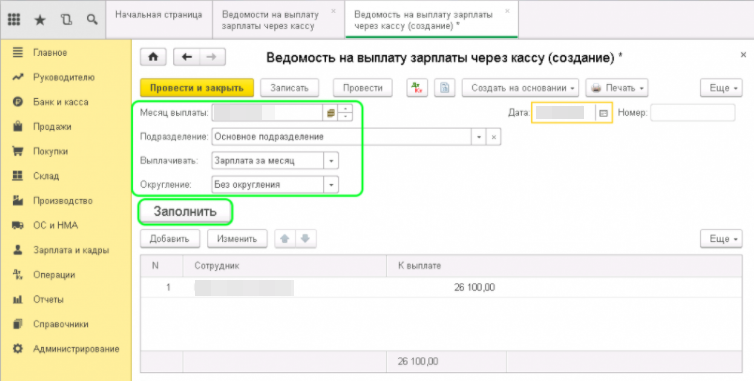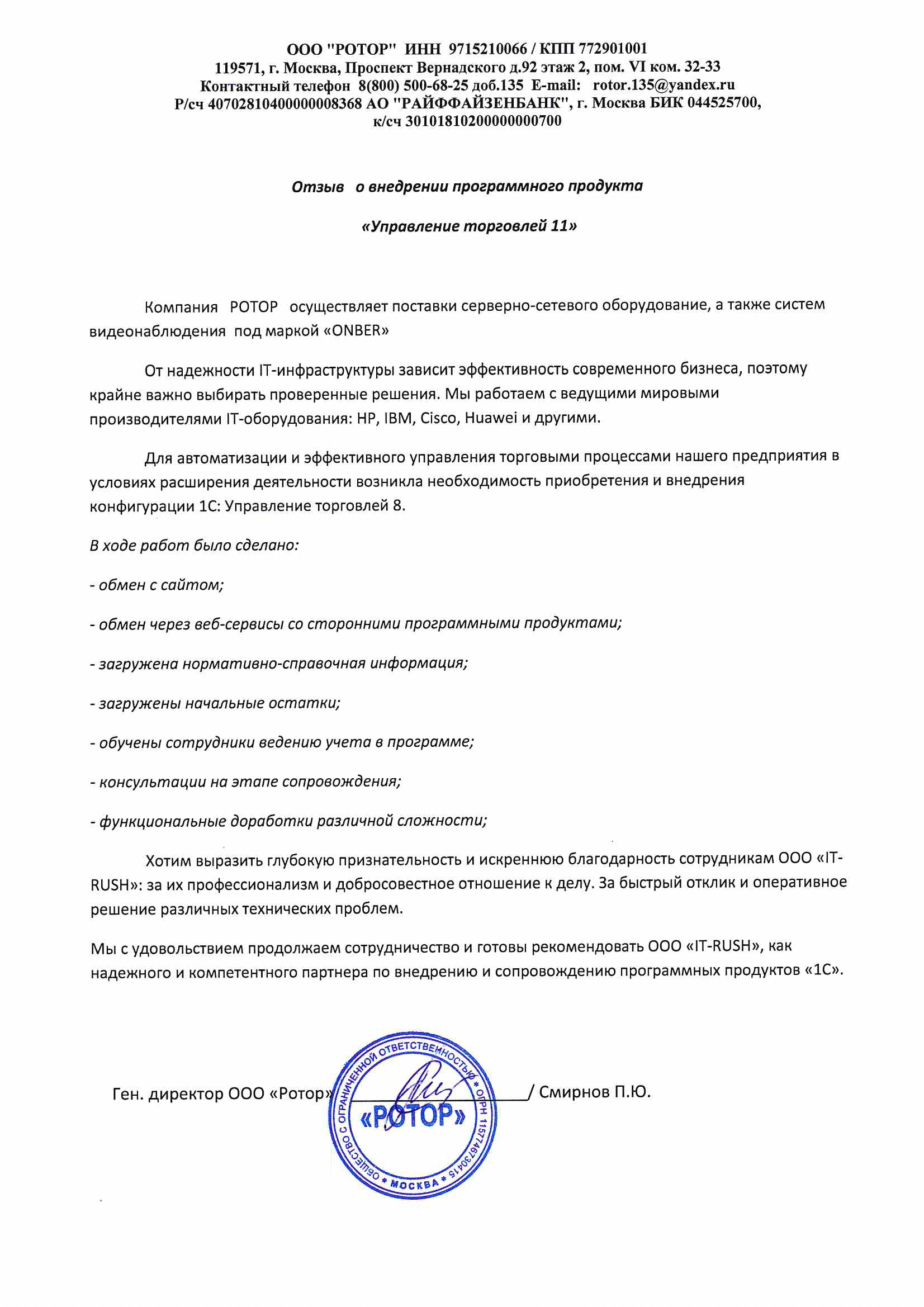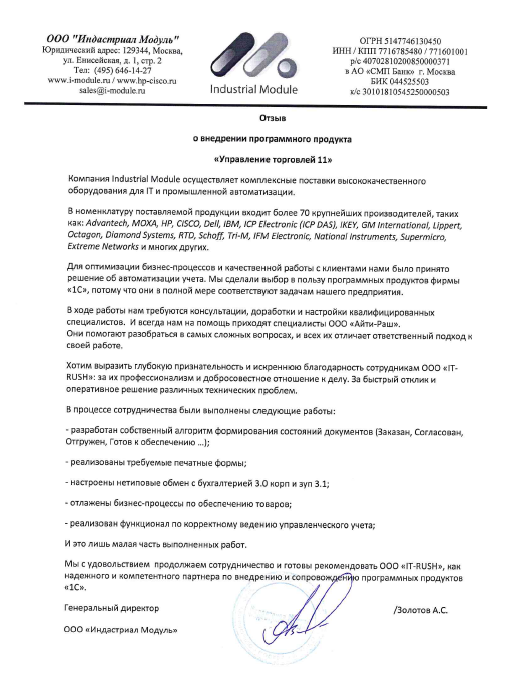Процесс начисления заработной платы в программах 1с 8.3 Бухгалтерия и ЗУП не так сложен, как может показаться на первый взгляд, особенно если есть желание разобраться во всех возникающих нюансах. Представляем Вашему вниманию подробную пошаговую инструкцию, отражающую всю последовательность действий.
Шаг 0. Как настроить программу
Прежде, чем двигаться в путь, следует правильно настроить все значимые условия, чтобы отражение зарплаты было четким. Для этого заходим в раздел «Администрирование», подраздел «Параметры учета». Когда откроется окно, следует выбрать пункт «Настройка зарплаты» — и Вы попадете именно туда, куда нужно.
Обратите внимание, что вместе с выплатой заработной платы настраиваются (а впоследствии будут начисляться и оплачиваться) налоги, связанные с оплатой труда – НДФЛ (налог на доходы физических лиц) и страховые взносы. Еще один блок, который неразрывно связан с документами по начислению зарплаты, — это кадровый учет сотрудников.
Если быть более конкретными, то в открывшемся окне «Настройка зарплаты» можно будет наблюдать 5 блоков:
- Общие настройки. Тут должно быть отражено, где ведется основной учет начислений, удержаний и выплат по заработной плате – в существующей программе или в другой. Здесь же можно сразу настроить вид и размещение на страницах для печати всех данных (чтобы на страницу вошло все – и зарплаты, и взносы).
- Расчет зарплаты. Поставленная галочка означает, что Вы будете вести учет отпусков, больничных и исполнительных документов. Еще одна галочка поможет не пересчитывать итоговые суммы по документу «Начисление зарплаты», если в рабочий вариант документа будут вноситься изменения (это очень удобно и помогает избежать ошибок). Заполните также перечень видов начислений и такой список – по удержаниям.
- Отражение в учете – для начала можно оставить настройки, которые заданы по умолчанию. Впоследствии, если будет удобно, некоторые из них можно будет поменять.
- Кадровый учет. Если это важно, то лучше выбрать вариант «Полный», поскольку тогда будут соблюдены все правила кадрового учета с документами приема на работу.
Теперь, когда все необходимые подготовительные мероприятия закончены, можно переходить непосредственно к отражению зарплаты в бухучете.
Шаг 1. Рассчитываем и начисляем
Начисление зарплаты в 1С 8.3 ЗУП, можно производить после того как в программе отражен прием сотрудника на работу (убедитесь, что для сотрудника заполнены все кадровые документы, это и будет подтверждением, что в программе все отражено). Теперь можно переходить непосредственно к расчету зарплаты. Также необходимо заранее отметить все отклонения от стандартного графика работы (например, отпуска плановые или за свой счет, больничные, отгулы) в разрезе каждого сотрудника – тогда это получит отражение в начислении зарплаты.
Заходим в меню «Зарплаты и кадры», подменю «Все начисления» и выберите пункт «Создать». В открывшемся окне следует указать месяц, за который начисляется зарплата, указать подразделение (либо всю организацию в целом, если хотите начислить сразу на всех) и нажмите кнопку «Заполнить».
Перейдите на вкладку «Сотрудники» — туда подтянутся не только личные данные работников, но и сразу перенесется зарплата. Следующие вкладки – «Начисление» и «Удержание» — также покажет все данные по плановым начислениям и плановым удержаниям. Вкладка «Взносы» также будет заполнена.
Данные можно корректировать вручную, это разрешено, а общие суммы будут пересчитаны автоматически (мы задали такое условие при настройке) и отражены на последней вкладке. После нажатия кнопки «Провести и закрыть» можно говорить, что документ создали, сохранили, все данные в нем корректны, а значит, можно двигаться дальше.
Шаг 2. Создание ведомости для выплаты зарплаты
Но это только половина дела – кроме начислений зарплаты, ее надо еще и выплатить. Как известно, этим занимается банк, так что заходим в подменю «Ведомость для банка» (меню остается прежним – «Зарплата и кадры») – мы создали документ . В открывшемся новом документе указываем все общие данные: месяц выплаты, подразделение (или всю компанию целиком), вид выплаты (зарплата или аванс).
Также нужно правильно указать название зарплатного проекта, выбрав его из списка. После этого необходимо нажать кнопку «Заполнить» — и все данные перенесутся автоматически.
Все, ведомость создана, теперь ее можно отправлять в банк для формирования выплат. Процесс начисления заработной платы в 1с бухгалтерия 8.3 завершен, поздравляем!
Если у вас что то не получилось, наши программисты 1С всегда готовы подключиться и помочь!
- Стоимость работ по настройке 1С Бухгалтерия, ЗУП – 2000 руб./час
- Абонемент от 50 часов в месяц – 1900 руб./час
- Абонемент от 100 часов в месяц – 1800 руб./час